PS怎么取消选区?
发布时间:2021年03月25日 14:12
我们在PS软件进行编辑的时候,有时因为用选框工具选择区域时,把选区选错了,这时我们就要取消刚刚选择的区域,才能重新选区,那么PS怎么取消选区呢?大家是不是非常想知道,那么小编就把PS怎么取消选区的两种方法分享给大家,希望对大家有所帮助。
一、删除选区方法:
1.打开PS软件,在工作选项区里选择任意的选框工具,如下图所示。
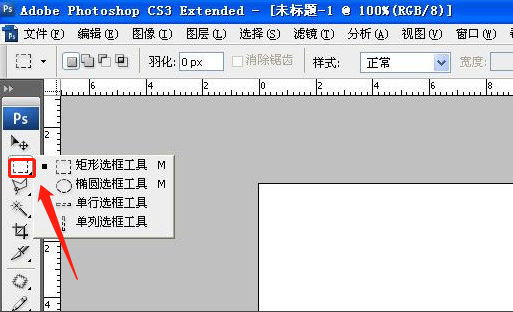
2.然后拖动光标,在画布上创建一个选区,如下图所示。
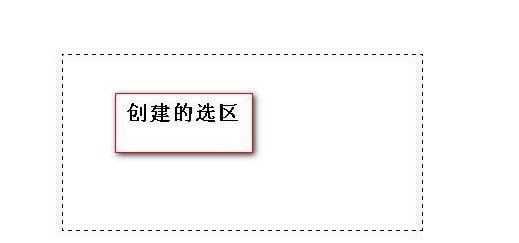
3.删除选区,可以在画布任意地方,单击光标,或者,使用快捷键:CTRL+D,就可以轻松地把选区给删除掉了,如下图所示。
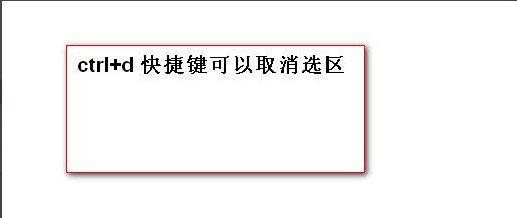
二、隐藏选区的方法:
1.依次选择:在“视图”选项卡里选择“显示额外内容”(取消勾选),或者使用快捷键CTRL+H,如下图所示。
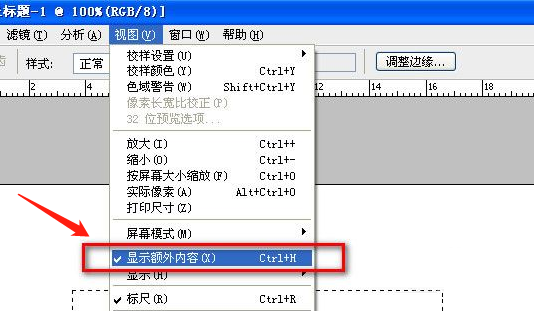
2.这样选区就隐藏了,隐藏的选区,并没有正在被删除,只是隐藏了选区的边缘,如下图所示。

PS怎么取消选区的两种方法就为大家分享完了,他们都是取消选区,但两者又有不一样的区别,第一种是真正删除了选区,第二种方法只是隐藏了选区边缘,所以大家在操作的时候,需要使用哪种取消选区的方法,可以根据自己的实际情况选择。
本篇文章使用以下硬件型号:联想小新Air15;系统版本:win10;软件版本:PS(CC2018)。



